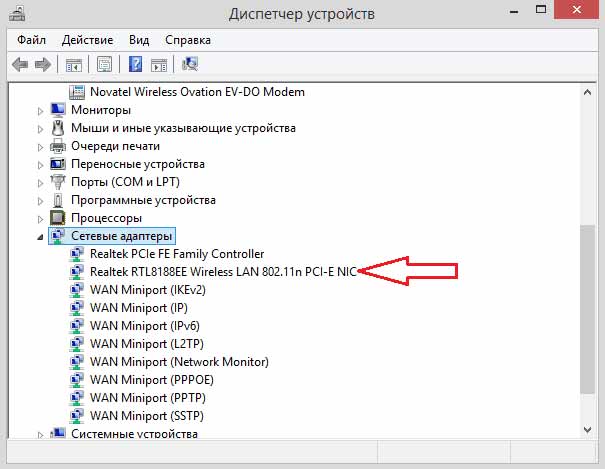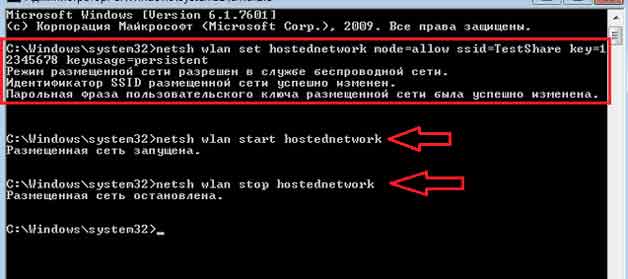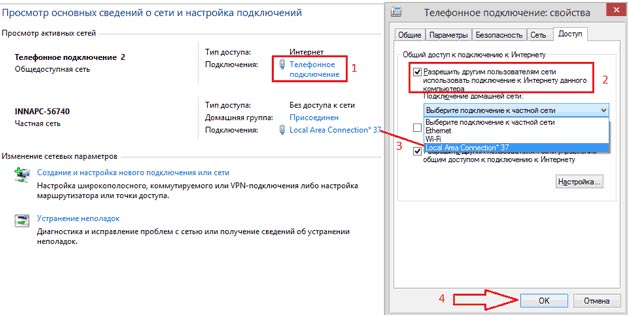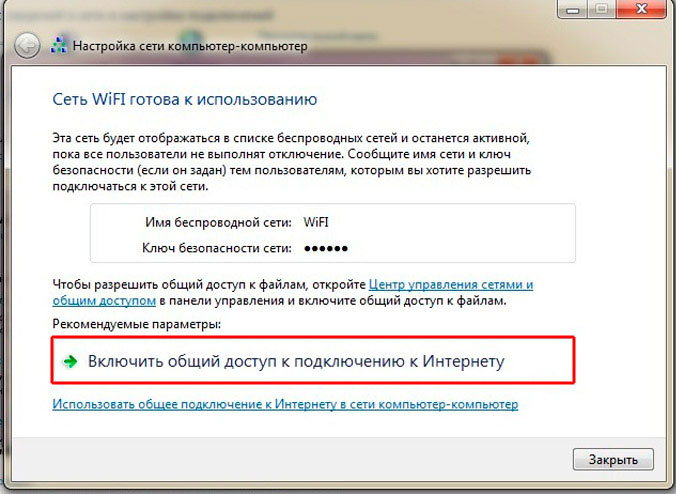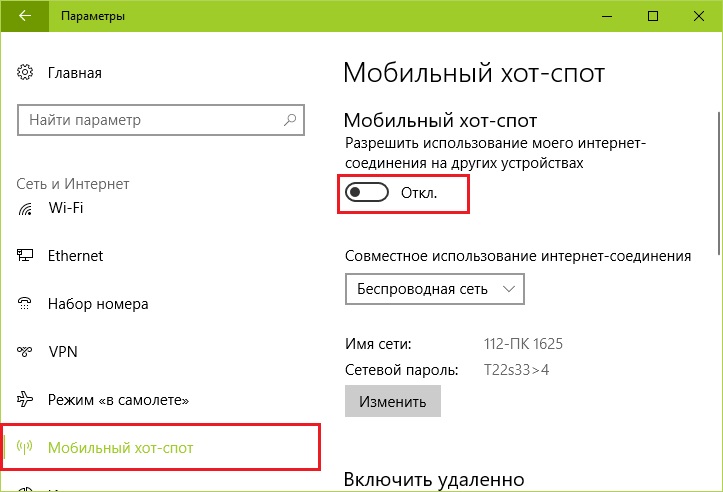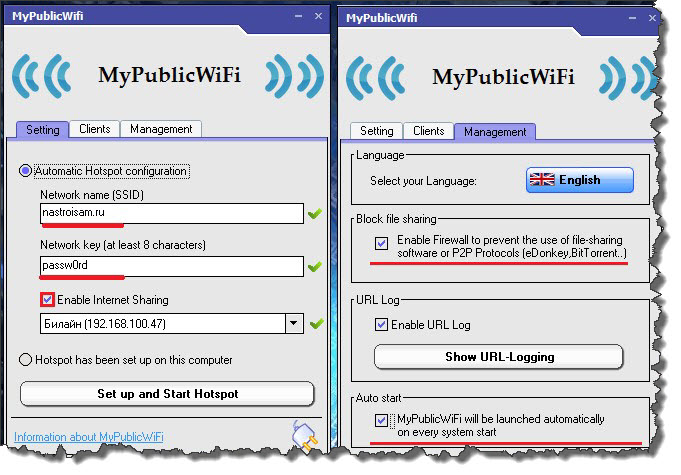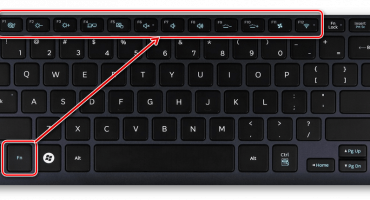קל לחבר כל מכשיר מודרני לאינטרנט המחובר לבית באמצעות מכשיר שנוצר במיוחד עבור זה, נקרא נתב. אם זה לא היה בהישג יד בזמן הנכון, אתה יכול להתחבר לאינטרנט מטלפון נייד (סמארטפון) באמצעות המחשב הנייד הזמין. לשם כך, הפוך אותה לנקודת גישה, ותן לה את האפשרות לעבוד כנתב.
כיצד להפיץ Wi-Fi ממחשב נייד
לכל מחשב נייד התקן מתאם מובנה, המאפשר לך להשתמש בו כנתב Wi-Fi אלחוטי אם תרצה. לפני שתפיץ Wi-Fi באמצעות מחשב נייד, תצטרך ליצור מה שמכונה "גשר וירטואלי", דרכו ניתן לשלב את הרכיבים האישיים של ציוד הרשת (הכרטיס עצמו לחיבור לרשת ומתאם Wi-Fi).
על מנת לאבחן ניתוב זה במחשב נייד, כלים מיוחדים כגון:
- הוקמה תכונות רשת של Windows.
- עבודה עם שורת הפקודה.
- תוכניות תומכות.
חשוב! ללא קשר לשיטה שנבחרה לארגון הניתוב, מערכת הפעלה מודרנית (Windows 7 ומעלה) צריכה "לעבוד" במכשיר הבסיסי.
בגירסאות מוקדמות של מערכות (Windows XP, בפרט), תמיכת הרשת מיושמת בצורה מעט שונה, שאינה מבטיחה את האפקט הרצוי. בנוסף, בהחלט תצטרכו לוודא כי מכשיר זה מצויד במתאם. לשם כך, עבור אל "Dispatcher" ואז בלשונית הנקראת "מתאמי רשת" מצא את השורה עם ייעוד פרוטוקול Wireless 802.11.
לארגון מוצלח של נקודת חלוקה באמצעות מחשב נייד, אתה צריך לחבר אליו את האינטרנט (הדרך לעיצוב חיבור כזה לא משנה).
יצירת נתב Wi-Fi וירטואלי דרך שורת הפקודה
כדי להפיץ גישה ממחשב נייד - תוכלו להשתמש בשורת הפקודה. למטרה זו, הפעולות הבאות יידרשו:
- בשורת 'חיפוש', הפקודה cmd מוזנת מהמקלדת.
- ברשימה הנפתחת נבחר השורה "הפעל על ידי מנהל מערכת".
- בשלב הבא תצטרך להפעיל את הרשת באמצעות הפקודה הראשונה (תמונה למטה).
בתוכו, השם "Test Share" פירושו שם הרשת המוגדרת, והמספרים הבאים מציינים את סיסמת הקלט (לפחות 8 תווים). התחלתו מתבצעת על ידי הפקודה הבאה לפי הסדר, והעצירה היא האחרונה ברשימה ("רשת נעצרת").
בנוסף, יהיה צורך לספק את מה שנקרא "גישה כללית" לנקודה שהוכנה כבר. לשם כך תצטרך לעבור לחיבורי רשת ולמצוא את המאפיינים של הרשת דרכה הנייד מחובר לאינטרנט. לאחר מכן, בלשונית הנקראת "מתקדם", עליכם לשים "סימן ביקורת" מול הפריט הרצוי, וברשימה שתופיע בחר את שם הנתב שנוצר.
הפצת Wi-Fi באמצעות מחשב אלחוטי ומחשב ב- Windows 7
לפני שאתם מארגנים גישה בדרך זו, עליכם לוודא כי גם המחשב הנייד וגם המחשבים המחוברים אליו שייכים לאותה קבוצת עבודה. אם כן, תוכלו להמשיך לפעולות הבאות:
- ראשית עליך לבחור בסמל חיבור האינטרנט ואז לעבור לכרטיסייה "מרכז בקרת רשת".
- לאחר מכן תוכל להתייחס ל"הגדרת רשת חדשה ", בה עליך לציין" הגדרת חיבור אלחוטי כגון מחשב למחשב "ולחץ על" הבא ".
אז אתה צריך להגדיר את הפרמטרים של רשת ה- Wi-Fi המותאמת. לשם כך, הזן את השם המשוער בשדה שם רשת. בשורת התפריט שכותרתה "סוג אבטחה", בחר "WPA2-Personal". בשדה שמוגדר "מפתח אבטחה", תצטרך להזין סיסמה שהוגדרה מראש (לפחות 8 תווים).
לאחר לחיצה על "הבא", מייד יופיע חלון עם נתונים ברשת שנוצרה, ובו אתה צריך למצוא את הפריט "אפשר שיתוף". לאחר מכן ההגדרה מתחילה ואז מופיעה כתובת המודיעה על השלמתה.
לסיכום, נותר לעבור לסעיף "חיבורי רשת" ולוודא שהחיבור נוצר ברשימה (הסטטוס שלו יהיה "מחכה לחיבור").
נקודה חמה ניידת עבור Windows 10
שיטה זו מאפשרת להפוך את המחשב הנייד לצורת דמוי תחנה באמצעותה ניתן להעביר את הליך החיבור למכשירי קבלה אחרים (ללא גישה לרשת).
מידע נוסף! תכונה זו זמינה רק אם יש עדכון מערכת הפעלה למצב 1607.
לאחר התקנתו, סמל הנקודה החמה לנייד אמור להופיע בתפריט ההודעות. אייקון זה נחוץ רק לתיקון ההפעלה, והתצורה הסופית מתבצעת בפריט בעל אותו שם, שנמצא בסעיף "אינטרנט ורשתות".
לאחר הכניסה אליו, ראשית, מושכת תשומת לב לשם הרשת, כמו גם לסיסמת הקלט, המורכבת ממינימום 8 סמלים, שנקבעו כברירת מחדל על ידי המערכת (כלומר באופן עצמאי). קצת מתחת לחלון נמצא כפתור להתאמתם. כדי להפעיל את הפונקציה המדוברת, פשוט הזיזו את המחוון הקיים למצב "On".
תוכניות פופולריות להפצת Wi Fi ממחשב נייד
אחד היישומים הנפוצים ביותר להפצת אות רשת הוא MyPablicWifi. זה לגמרי בחינם ובעל ממשק נוח, למרות העובדה שהוא לא מותאם לשפה הרוסית. דרך נקודת הגישה שלה מסודרת כדלקמן:
- ראשית, כלי השירות שנמצא מותקן במחשב הנייד. נפח הגרסה האחרונה הוא כ- 1 מגה בייט.
- אז אתה צריך להפעיל את היישום תחת בקרת מנהל.
- יש לו את הכרטיסיות הבאות: הגדרה, לקוחות וניהול.
- בראשון תצטרך להזין שם חיבור, להגדיר סיסמא ולבחור את החיבור שמשמש את המחשב הנייד.
בעבודה עם האפליקציה, חשוב לא לשכוח את העמודה "אפשר גישה", שלאחריה, על מנת להפעיל את הנתב הווירטואלי, עליך ללחוץ על "הגדרת התחל נקודה חמה".
אם אתה רוצה שהיישום יטען את עצמו כשאתה מדליק את המחשב הנייד, עליך לבחור את הפריט הרצוי בניהול. כאשר יהיה צורך לאסור על שימוש במחליפי קבצים, אתה יכול לסמן את התיבה, כמוצג בתמונה למטה.
וידאו - כיצד להפיץ Wi-Fi ממחשב נייד
בכדי ללמוד עוד כיצד להפיץ Wi-Fi ממחשב נייד Windows 7 או מכל גרסה אחרת של מערכת ההפעלה, מומלץ להכיר את הסרטון.
דוגמאות חשובות במיוחד ממגוון רחב של ביקורות נושאיות ניתן למצוא כאן:
לאחר צפייה בסרטון, יהיה קל לכל משתמש להתמודד עם כל הבעיות שמעסיקות אותו.